RV130和RV130W的带宽管理
目标
带宽是指在给定时间单位内,可通过网络传输的数据量。带宽管理是一项服务质量(QoS)功能,可优先处理网络服务并修改速率控制。带宽管理设置允许您控制网络链路上的流量、通信和数据传输速率以提高网络性能。
本文档的目的是向您展示如何在RV130和RV130W上配置带宽管理设置。
适用设备
· RV130
· RV130W
带宽管理
步骤1.登录到Web配置实用程序并选择QoS > Bandwidth Management。将打开Bandwidth Management页面:
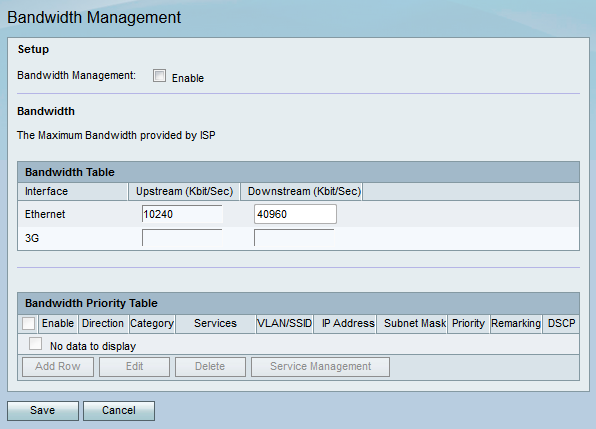
步骤2.在Setup部分下的Bandwidth Management字段中,选中Enable复选框以允许设备管理从LAN流向WAN的流量的带宽。
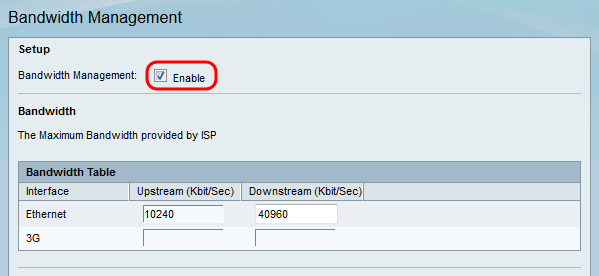
注意:带宽表显示可用的WAN接口,您可以修改设备发送和接收数据的速率。
步骤3.在上行(Kbit/Sec)列中,输入路由器为列出的每个可用接口发送数据的速率。
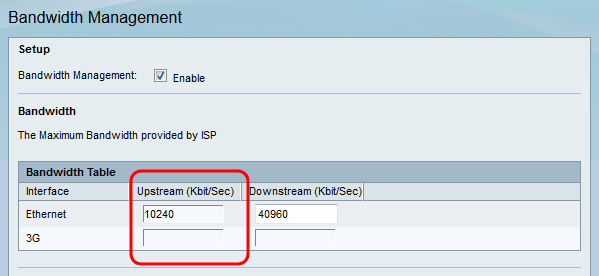
步骤4.在下行(Kbit/Sec)列中,输入路由器接收列出的每个可用接口的数据的速率。

步骤5.单击Save保存更改。
添加服务优先级
带宽优先级表用于为服务分配特定优先级以管理其带宽使用情况。
步骤1.单击Add Row在Bandwidth Priority表中添加新的服务优先级。
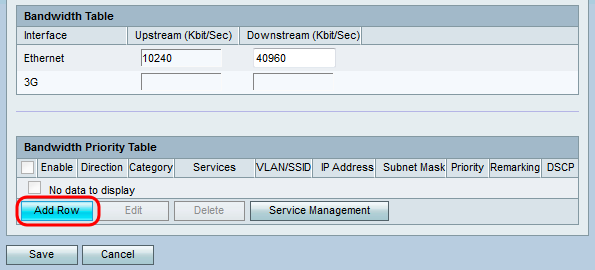
步骤2.选中Enable复选框以启用服务的带宽管理。
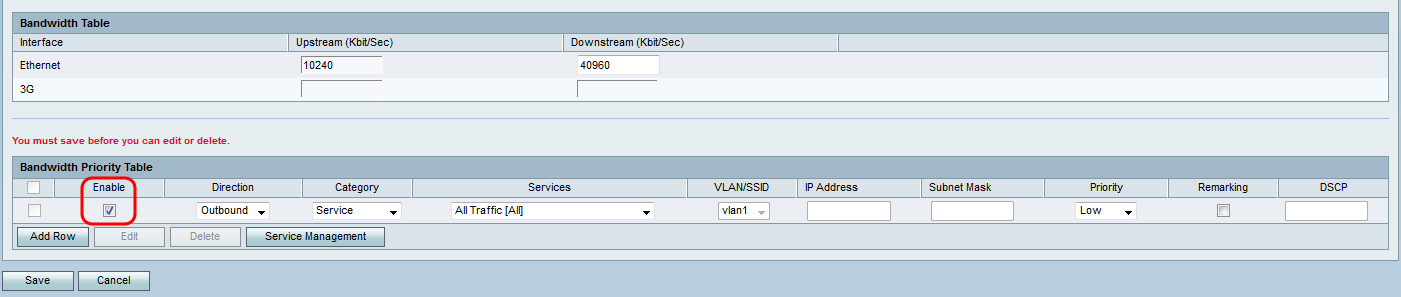
第3步:从方向下拉列表中,选择服务是发送出站数据还是接收入站数据。
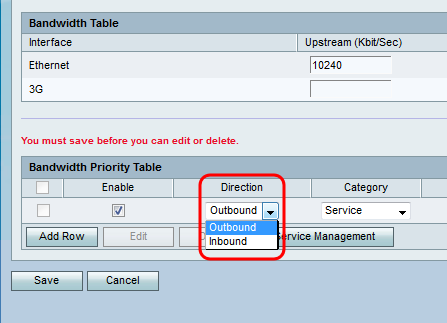
步骤4.从Category下拉列表中,选择要为其设置带宽优先级的选项。
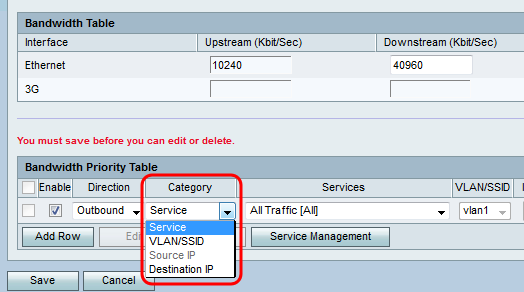
可用选项定义如下:
·服务 — 用于设置特定流量类型(即HTTP、DNS、FTP)的带宽优先级。
· VLAN/SSID — 用于为特定VLAN/SSID上的所有流量设置带宽优先级。只有在第3步中选择Outbound 用于方向时,此选项才可用。如果选择此选项,请跳至第6步。
·源IP — 用于为特定源IP地址上的所有流量设置带宽优先级。只有在第3步中选择Inbound 用于方向时,此选项才可用。如果选择此选项,请跳至第7步。
·目标IP — 用于为特定目标IP地址上的所有流量设置带宽优先级。只有在第3步中选择Outbound 用于方向时,此选项才可用。如果选择此选项,请跳至第7步。
第5步:如果您在第4步中选择了服务,请从服务下拉列表中选择要优先处理的服务。完成后,请跳至步骤8。
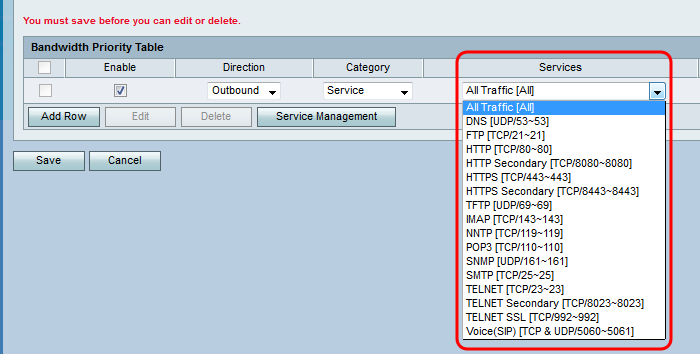
步骤6.如果在步骤4中选择VLAN/SSID,请从VLAN/SSID下拉列表中选择要设置优先级的VLAN或SSID,并跳到步骤8。否则,请跳过此步骤。
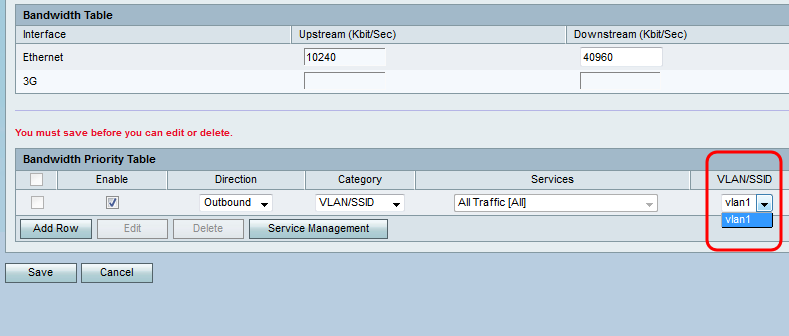
步骤7.如果在步骤4中选择源IP或目标IP,请分别在IP地址和子网掩码字段中输入要设置优先级的地址的IP地址和子网掩码。否则,请跳过此步骤。
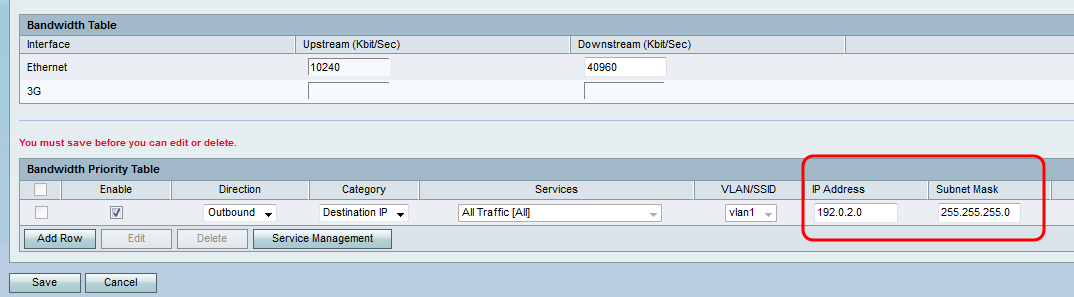
第8步:从优先级下拉列表中,选择要分配给特定服务或IP的带宽优先级级别。更高的优先级将为服务或地址分配更多的带宽。
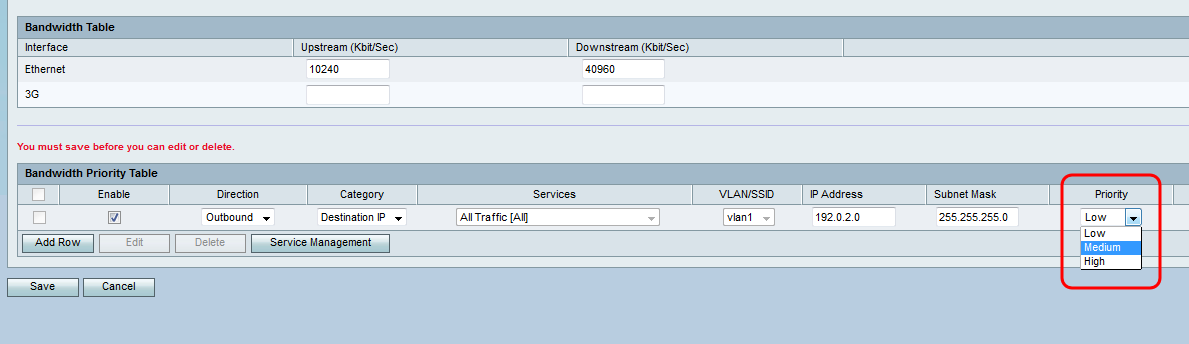
步骤9.如果您在步骤3中选择了Outbound,请选中Remarking字段中的复选框,以启用差分服务代码点(DSCP)上的重新标记。 否则,请跳到步骤11。启用重新标记会根据设备的DSCP队列映射为局域网中的网络流量设置优先级。有关详细信息,请参阅RV130和RV130W上的DSCP设置。
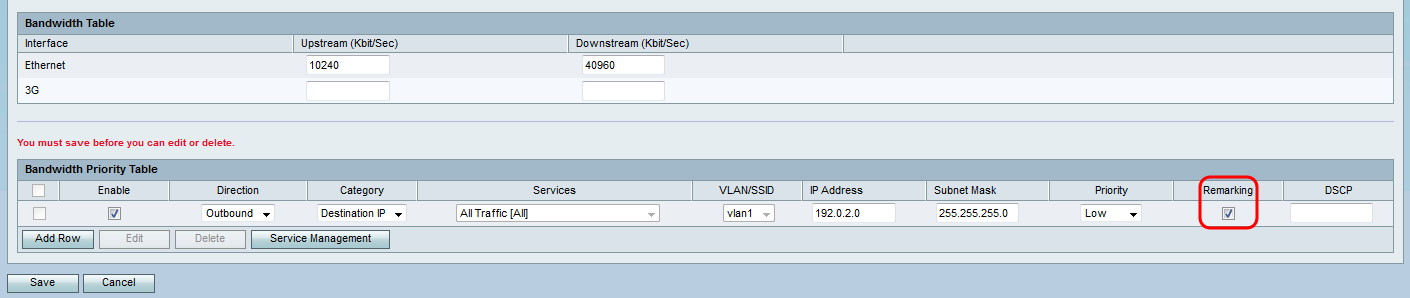
步骤10.如果选择在步骤9中启用重新标记,请在DSCP字段中输入数据包的重新标记值。否则,请跳过此步骤。
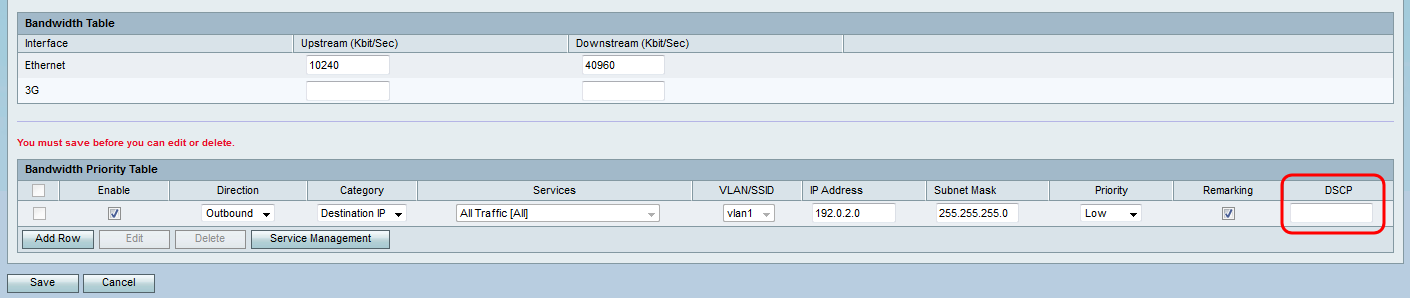
步骤11.单击Save保存更改。
修订历史记录
| 版本 | 发布日期 | 备注 |
|---|---|---|
1.0 |
11-Dec-2018
|
初始版本 |
 反馈
反馈